电脑不能开机怎么u盘启动装系统(电脑不能开机如何u盘启动装系统)
时间:2024-04-26阅读量:
电脑不能开机可能是由于系统故障、硬件问题或者其他原因导致的。如果是系统本身的问题,可以通过重装系统解决。重装系统的方法推荐u盘重装,它可以帮助你启动无法正常开机的电脑进入安装程序的页面,为确保重装系统成功,请仔细阅读以下教程和注意事项
电脑不能开机怎么u盘启动装系统
电脑不能开机可能是由于系统故障、硬件问题或者其他原因导致的。如果是系统本身的问题,可以通过重装系统解决。重装系统的方法推荐u盘重装,它可以帮助你启动无法正常开机的电脑进入安装程序的页面,为确保重装系统成功,请仔细阅读以下教程和注意事项,一起来看看吧。

一、必备工具准备
1、下载工具:大白菜U盘启动盘制作工具
2、准备U盘:建议容量至少为8GB,需要存放系统镜像文件和PE工具。
3、下载Windows 7系统镜像文件:可以从微软官网或其他可信赖的来源下载。
二、注意事项
1、确保U盘足够空间且无重要数据,制作启动盘前做好准备。
2、确保已备份电脑重要数据,包括个人文件如照片、文档、浏览器书签、软件安装文件等。因为系统重装会清除硬盘上的所有数据,导致数据丢失。
3、系统重装过程需要一段时间完成,具体时间取决于系统镜像文件的大小和你的电脑性能。请确保您有足够的时间完成整个安装过程,避免中途中断。
三、制作u盘启动盘
1、将U盘插入电脑,点击一键制作USB启动盘。在进行操作之前,请确保U盘中没有重要数据,因为在制作U盘启动盘的过程中,U盘的数据将会被格式化。
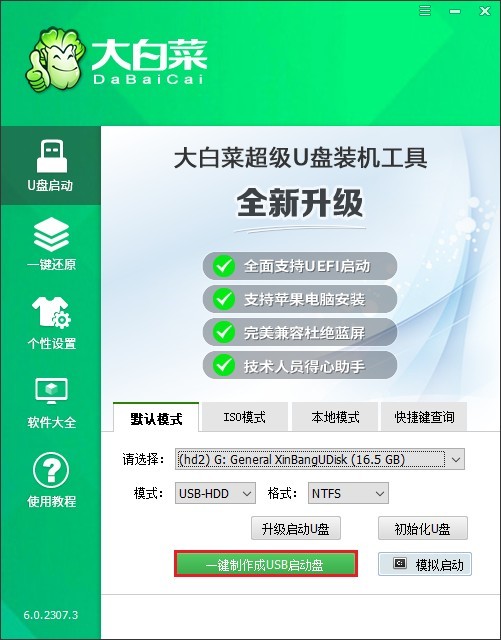
2、制作U盘启动盘成功后,根据自己的需求,选择并下载合适的操作系统安装文件。可以从官方网站或其他可信渠道获取。
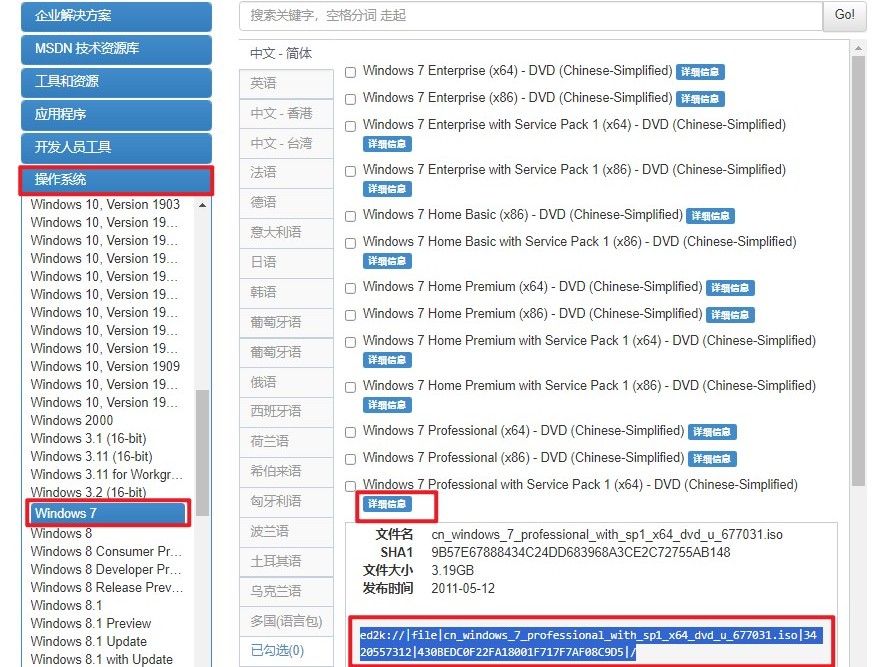
3、将系统镜像文件存放到U盘根目录下。
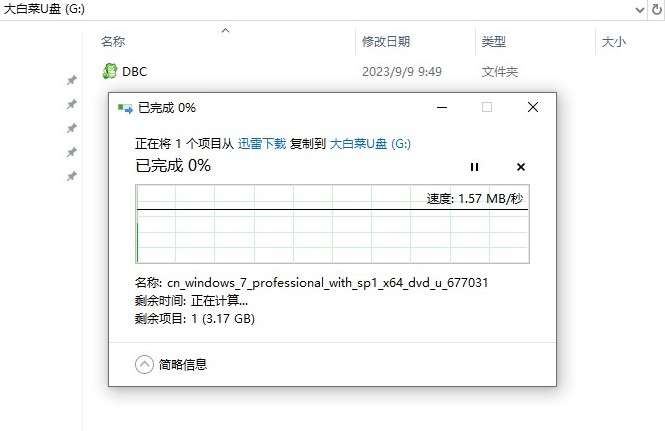
四、设置u盘启动
1、将制作好的U盘插入电脑,重启电脑并在开机过程中按下相应的U盘启动快捷键。
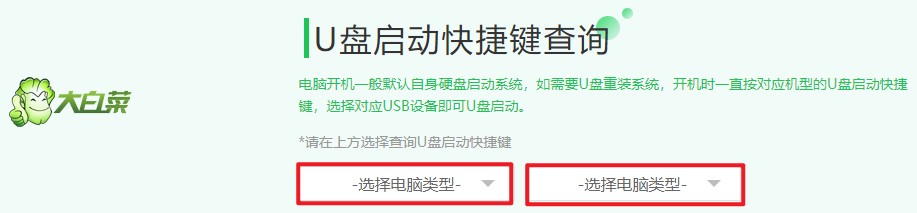
2、选择U盘选项回车,系统将从U盘启动。
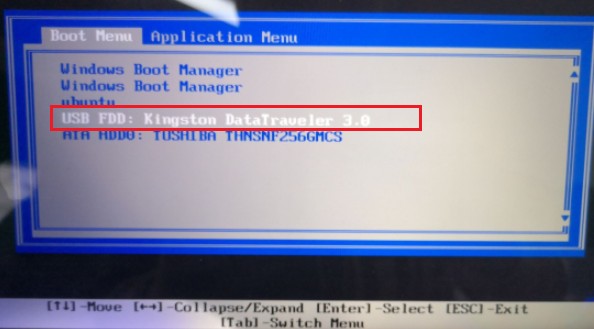
2、启动过程中,选择大白菜PE回车。
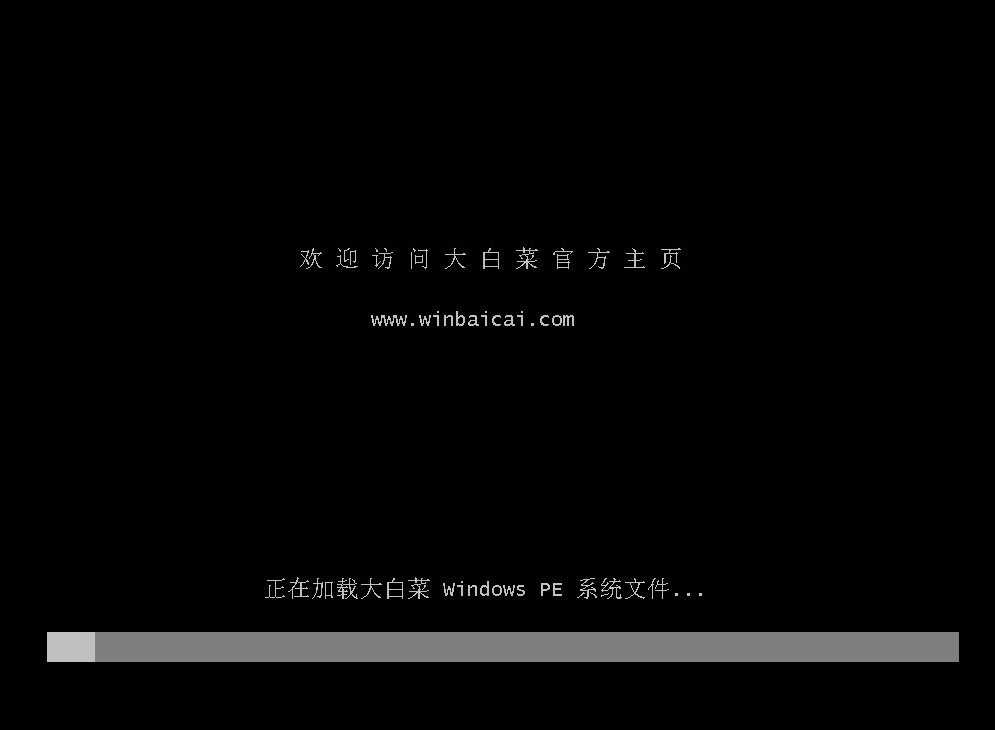
五、一键u盘装系统步骤
1、双击打开装机工具,选择提前准备好的系统镜像文件,选择安装位置。一般安装在c盘,你也可以自行选择安装在其他盘符,注意要确保已备份重要数据。
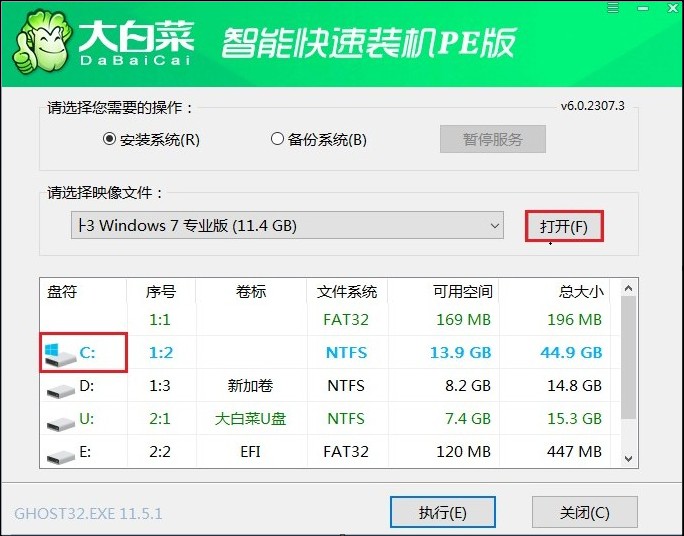
2、点击“是”,等待还原成功。
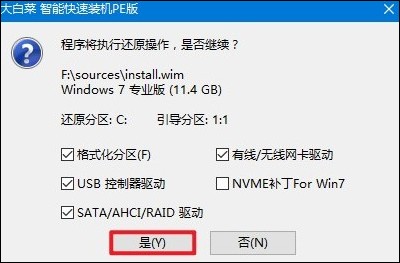
3、win7安装期间,出现以下窗口,选择“完成后重启”,并在重启时拔出u盘。
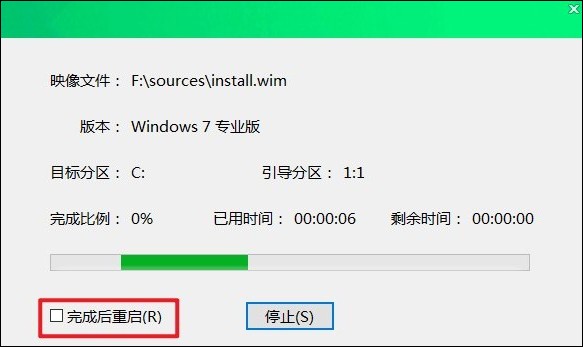
4、最后,耐心等待进入系统桌面就可以了。
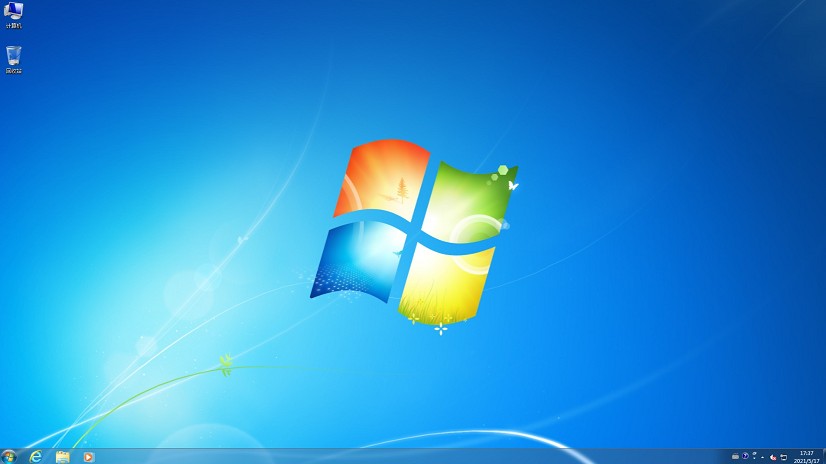
关于电脑不能开机如何u盘启动装系统这个问题,现在你清楚了吧,需要制作u盘启动盘来进行重装,经过设置u盘启动,电脑即可开机进入安装程序页面。重装系统成功后,你的电脑就可以正常使用了,并且能正常开机,希望能够帮助到你。